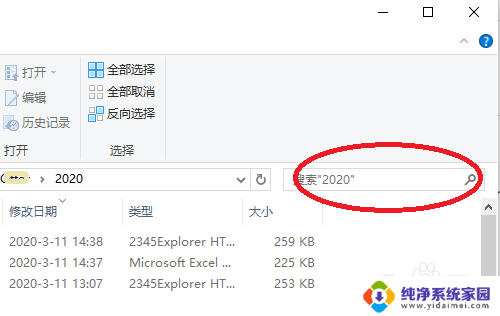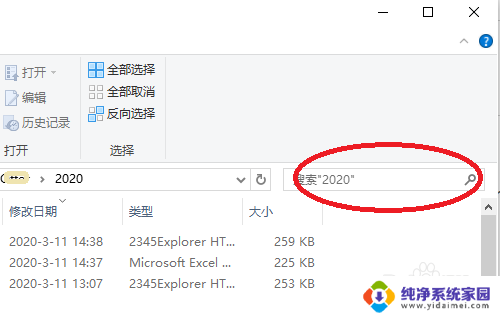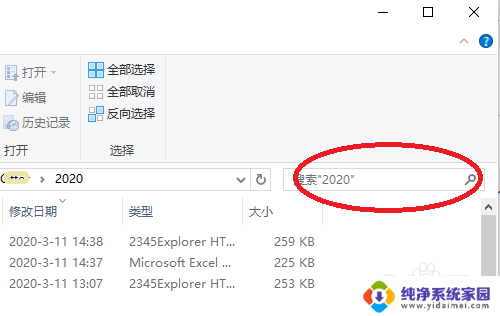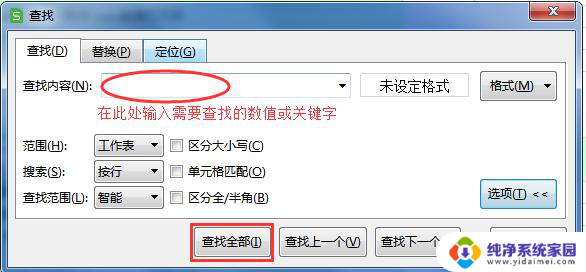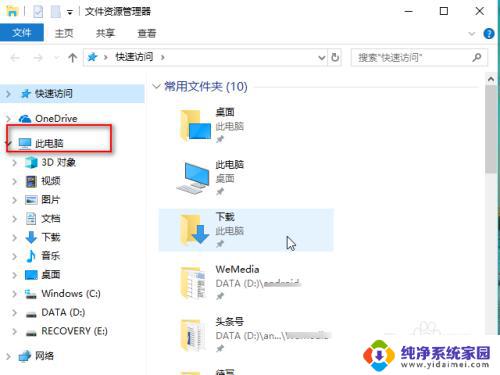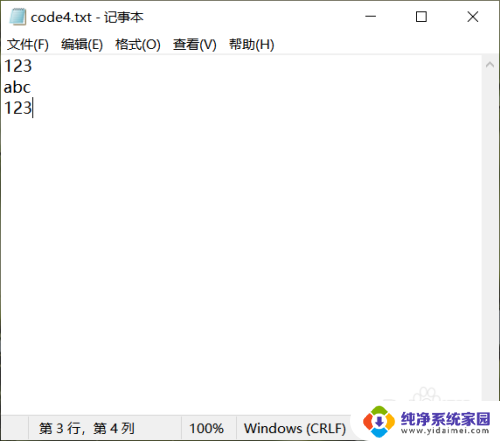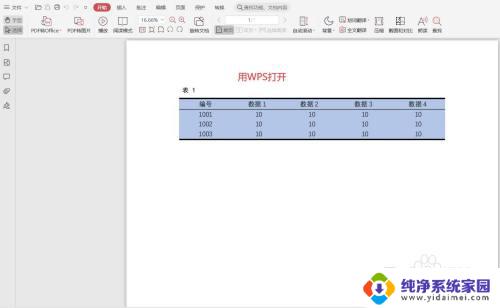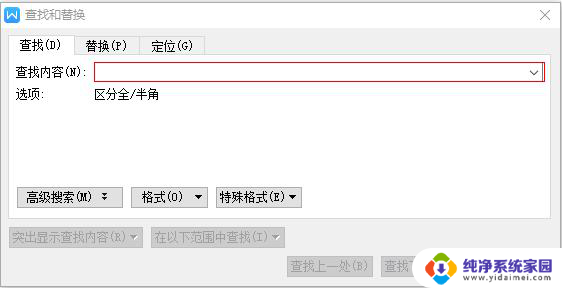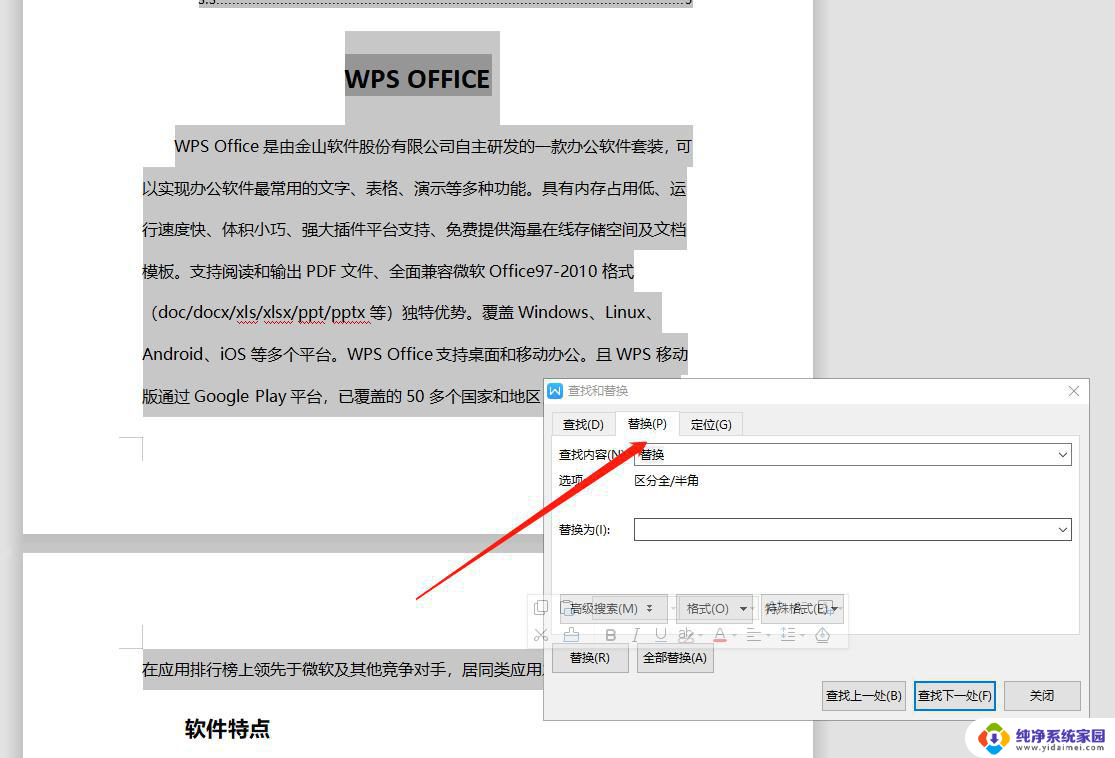wps怎么搜索文档中的所需要内容 wps文档中搜索特定内容的技巧
在现代社会中我们常常需要使用各种办公软件来处理文档,其中wps是一款被广泛使用的办公软件之一,在使用wps时,我们经常会遇到需要搜索文档中特定内容的情况。如何高效地在wps文档中搜索所需要的内容呢?本文将介绍一些实用的技巧,帮助您在使用wps时更加便捷地搜索文档中的特定内容。无论是查找特定词语、句子,还是搜索特定格式的内容,都能在wps中得到满足。接下来让我们一起来探索这些搜索技巧,提升我们的工作效率吧!
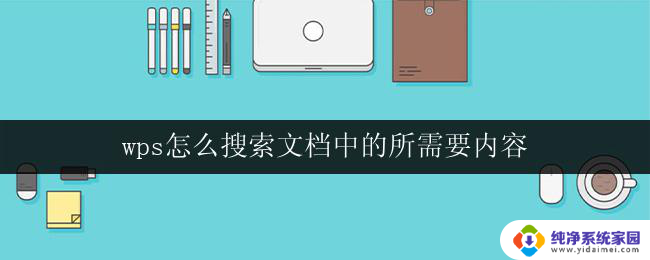
查找文字
查找文字功能可以快速搜索每一处指定单词或词组。
在“开始”选项卡上,选择“查找替换”下拉列表中的“查找”
在“查找和替换”对话框中,选择“查找”选项卡。
在“查找内容”框中,键入要查找的文字。
单击“高级”,选择其他所需选项。
若要一次选取指定单词或词组的所有实例,请勾选“突出显示所有在该范围找到的项目”复选框,然后通过在“突出显示所有在该范围找到的项目”列表中单击来选择要在其中进行搜索的文档部分。
单击“查找全部”,或选择“替换”选项卡,单击“查找下一处”。
替换文字
替换文字功能可以自动替换文字,例如,将“KingSoft”替换为“金山软件”。
在“开始”选项卡上,单击“替换”。
在“查找内容”框中,键入要搜索的文字。
在“替换为”框中,键入替换文字。
单击“高级”,选择其他所需选项。
单击“查找下一处”、“替换”或者“全部替换”。
查找替换时,可以通过格式的设置进行查找替换。光标停留在输入框时,单击“格式”,选择格式项,再进行查找或者替换。
定位
定位功能可以自动定位到文档中的目标信息。范围包括页、节、行、书签、批注、脚注、尾注、域、表格、图形、公式、对像、标题等。
在“开始”选项卡上,选择“查找替换”下拉列表中的“定位” 。
首先选择定位目标,然后在输入框中输入需要定位的信息。单击“前一处”或者“下一处”。
提示
按 Esc 可取消正在执行的搜索。
以上就是如何在 wps 中搜索所需内容的全部方法,如果出现这种现象,您可以根据我们提供的方法进行解决,希望这能对您有所帮助。